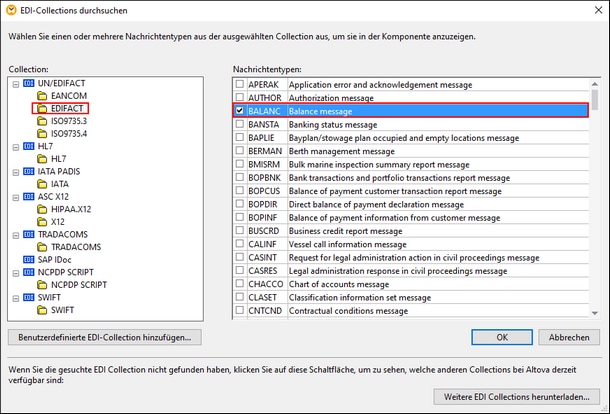Hinzufügen von EDI-Komponenten
In diesem Kapitel erfahren Sie, wie Sie ein EDI-Dokument zu Ihrem Mapping hinzufügen und EDI-Mappings ausführen. Um eine EDI-Komponente hinzuzufügen, gehen Sie folgendermaßen vor:
1.Klicken Sie auf die Symbolleisten-Schaltfläche  . Wählen Sie alternativ dazu im Menü Einfügen den Befehl EDI.
. Wählen Sie alternativ dazu im Menü Einfügen den Befehl EDI.
2.Klicken Sie im Dialogfeld EDI-Collections durchsuchen (siehe unten) auf die gewünschte EDI Collection. In unserem Beispiel haben wir die EDIFACT-Collection ausgewählt. Wenn sich die gewünschte EDI-Collection nicht in der Liste der Collections befindet, klicken Sie auf Weitere EDI Collections herunterladen, woraufhin Sie zur Altova Website gelangen. Wenn Sie eine benutzerdefinierte EDI-Collection erstellt haben und diese noch nicht in der Liste der verfügbaren Collections enthalten ist, können Sie über die Schaltfläche Benutzerdefinierte EDI-Collection hinzufügen zu dieser navigieren.
3.Aktivieren Sie das Kontrollkästchen neben dem gewünschten Nachrichtentyp und klicken Sie auf OK. Eine einzelne EDI-Komponente kann mehrere Nachrichtentypen desselben Standards und derselben Release enthalten. Wir haben in unserem Beispiel die BALANC-Nachricht ausgewählt (rotes Rechteck oben).
4.Sie werden nun aufgefordert, eine Instanzdatei anzugeben. Sie können eine lokale Datei, eine globale Ressource oder eine Datei aus einer URL auswählen. Nähere Informationen dazu finden Sie unter Hinzufügen von Komponenten. Wenn Daten aus der EDI-Komponente gelesen werden sollen, navigieren Sie zur EDI-Beispieldatei. Klicken Sie andernfalls auf Überspringen.
Die Komponente wird nun im Mappingbereich angezeigt und enthält die zuvor ausgewählte BALANC-Nachricht (siehe Abbildung unten). Um weitere Nachrichten hinzuzufügen oder vorhandene zu entfernen, klicken Sie auf die Schaltfläche ![]() neben der Nachricht.
neben der Nachricht.
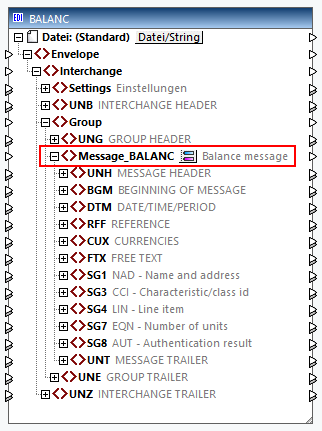
XML-basierte EDI-Standards
Sie können XML-basierte EDI-Standards auf dieselbe Art wie XML-Komponenten zum Mapping hinzufügen.
EDI-Einstellungen
Um die Komponenteneinstellungen zu konfigurieren, klicken Sie mit der rechten Maustaste auf die Titelleiste der Komponente und wählen Sie im Kontextmenü den Befehl Eigenschaften aus. Nähere Informationen dazu finden Sie unter EDI-Komponenteneinstellungen. Wenn Sie mit XML-basierten EDI-Standards (wie z.B. HL7 Version 3) arbeiten, werden die XML-Komponenteneinstellungen darauf angewendet.
Um die Mapping-Einstellungen für das gesamte Mapping zu konfigurieren, klicken Sie mit der rechten Maustaste auf das Mapping und wählen Sie im Kontextmenü den Befehl Mapping-Einstellungen. Nähere Informationen dazu finden Sie unter Mapping-Einstellungen.
Ausführen von EDI-Mappings
Nachdem Sie ein EDI-Mapping erstellt haben, können Sie es auf die folgenden Arten ausführen:
•Sie können direkt in MapForce eine Vorschau auf das Ergebnis der Datentransformation anzeigen, indem Sie auf das Fenster Ausgabe klicken. Sie können die Ausgabedatei anschließend im gewünschten Ordner speichern.
•Das Mapping kann über einen API-Aufruf oder die Befehlszeile mit MapForce Server auf einem Server-Rechner (Windows, Linux) ausgeführt werden. Nähere Informationen dazu finden Sie unter Kompilieren von Mappings zu MapForce Server-Ausführungsdateien.
•Das Mapping kann über HTTP (oder HTTPS) auf einem Server-Rechner (Windows, Linux), auf dem MapForce Server unter Verwaltung von FlowForce Server ausgeführt wird, bereitgestellt werden. In diesem Fall kann ein Mapping als geplanter Auftrag, bei Bedarf oder als Webservice ausgeführt werden. Nähere Informationen dazu finden Sie unter Bereitstellen von Mappings auf FlowForce Server.
•Für Mappings, die die Sprachen C++, C# oder Java unterstützen, können Sie anhand des Mappings Programmcode generieren. Der generierte Programmcode erzeugt dasselbe Ergebnis, wie bei Vorschau auf das Mapping in MapForce; er kann separat oder integriert in Ihren vorhandenen Code ausgeführt werden. Nähere Informationen dazu finden Sie unter Codegenerierung.
Um die Codegenerierungseinstellungen aufzurufen, gehen Sie zu Extras | Optionen und klicken Sie auf das Register Code-Generierung. Nähere Informationen dazu finden Sie unter Optionen.
Anmerkung zu EDI-Codelisten
Bei Nodes, deren Datentypen EDI-Codelisten haben, können Sie eine Wertezuordnung erstellen, bei der alle Enumerationswerte im Vorhinein ausgefüllt werden. Dank dieser Funktionalität lassen sich Enumerationswerte schneller und leichter verarbeiten und mappen. Nähere Informationen dazu finden Sie unter Wertezuordnungen.
EDI-Beispielmappings
Der Ordner MapForceExamples enthält Designs, in denen gezeigt wird, wie Sie Daten von und auf verschiedene EDI-Standards mappen (siehe Tabelle unten).
EDI-Standard | Mapping-Beispiel |
|---|---|
ASC X12 | •X12_To_Xml_Order.mfd •Xml_To_X12_Order.mfd |
HIPAA X12 | •HIPAA_837D.mfd |
HL7 | •HL7_MultiMessageTypes.mfd •HL7V260_To_HL7V3.mfd |
IATA | •IATA_FlightInformationReport.mfd |
SAP IDoc | •IDOC_Order.mfd |
UN/EDIFACT | •EDI_Order.mfd •EDI_Order_DB.mfd •EDI_OrderReverse.mfd |